MWSnap是一款小巧强大的屏幕截图工具,用户能够使用这款软件方便快捷的对电脑屏幕的图像进行捕捉。软件支持多种不同的图像捕捉方式,让用户能根据需求进行屏幕图像的截取。在软件中用户还能够对图像进行简单的编辑处理,多种方便的图形工具能够对截图进行缩放、取色、标尺等操作。并且软件还支持多种类型的图片格式保存,软件为绿色中文版,无需安装解压即用。
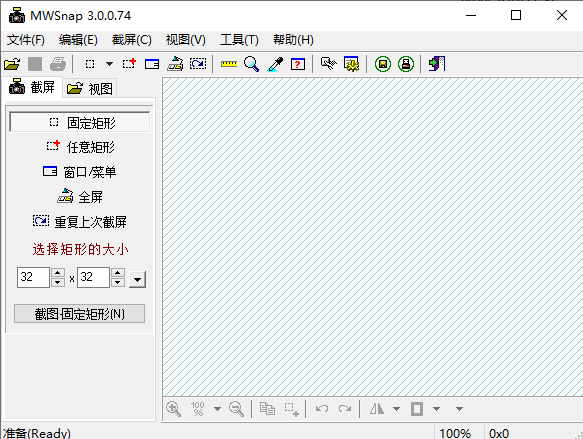
软件介绍
MWSnap是一个小型但功能强大的Windows程序,用于从屏幕的选定部分捕捉(捕捉)图像。 当前版本可以捕获整个桌面,突出显示的窗口,活动菜单或屏幕的固定或自由矩形部分。 MWSnap处理5种最流行的图形格式,并包含重要的图形工具:缩放,标尺,颜色选择器和窗口间谍。
软件功能
5种捕捉模式。
支持BMP,JPG,TIFF,PNG和GIF格式,并具有选定的颜色深度和质量设置。
系统范围的热键。
剪贴板复制和粘贴。
印刷。
自动保存,自动打印。
使用Windows自动启动。
最小化到系统托盘。
自动扩展的固定大小列表,非常适合捕捉图标和字形的图像。
放大工具,用于放大屏幕的选定部分。
用于测量屏幕对象长度的标尺工具。
一个颜色选择器,显示具有分离的RGB部分的屏幕颜色。
快速图片浏览器。
添加框架和鼠标指针图像。
多级可配置的撤消和重做。
多语言版本。
可配置的用户界面。
和更多...
软件特色
干净的GUI和采取屏幕截图的方法
MWSnap是一个简单的工具,使您可以从计算机捕获图像。您可以使用它来使项目的重要部分永生化,创建教程等。
用户界面可能在视觉上并不吸引人,但它具有清晰的控件,因此使包括初学者在内的任何人都可以轻松使用。
在MWSnap中,有五种拍摄快照的方法:在固定大小的矩形上,在任何区域上,在窗口(或菜单或控件)上,在整个桌面上或通过重复上一次捕获。
您可以通过几种方式访问这些命令-从菜单,工具栏,捕获面板或使用分配的热键。在每个选项下,您都可以查看快照模式的快速描述。
您可以调整的编辑选项和其他参数
除此之外,此实用程序的一个很好的方面是它使您可以在捕获图像后对图像进行较小的调整。更精确地说,您可以旋转或翻转它,添加框架(简单,双击,按钮化)或更改光标(例如箭头,沙漏,指针)。
可以使用标尺,缩放工具和颜色选择器,启用自动保存或自动打印,更改界面的语言并分配键盘快捷键。
您可以配置MWSnap以最小化开始,确认文件覆盖,在捕捉后还原应用程序,将捕捉的图像自动复制到剪贴板,禁用声音等。
总而言之,MWSnap是一个简单而有效的工具,可用于拍摄快照。它使用少量的系统资源,因此您的计算机在运行其他进程时应该没有任何问题。响应时间很好,界面直观,我们在测试中没有遇到任何错误或错误。
使用说明
1、启动mwsnap,弹出如下的信息提示,点击【确定】。
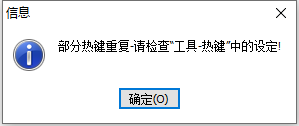
2、提供了固定矩形、任意矩形、窗口、全屏等多种截图方式。
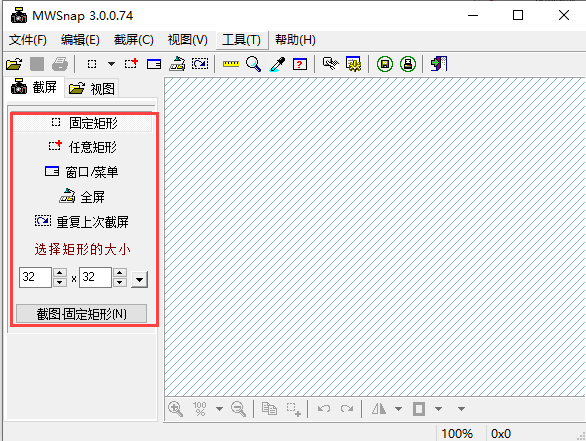
3、点击【截图】按钮,即可执行截图操作。
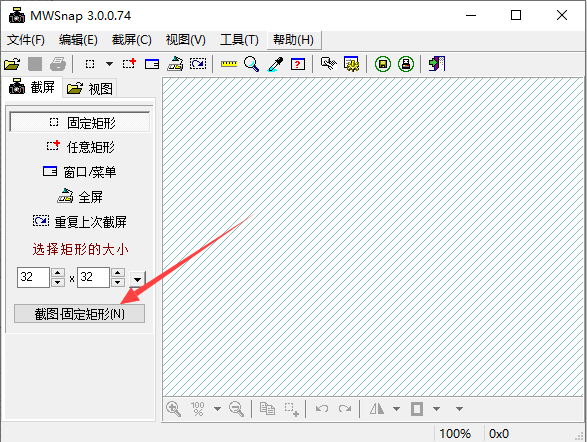
4、截图后可以直接在主窗口预览。
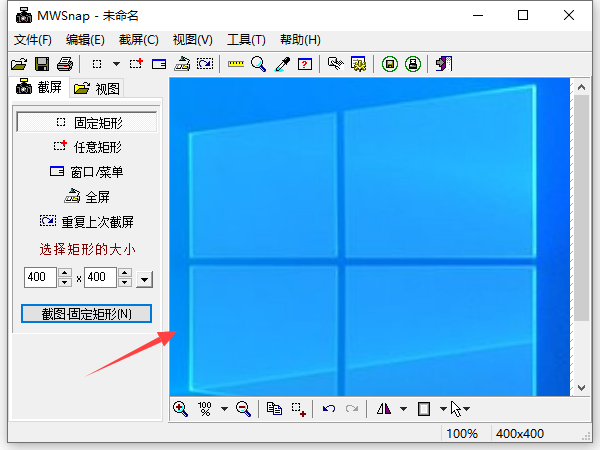
5、提供水平镜像、垂直镜像、向左旋转、向右旋转、增加边框等多种基本编辑功能。
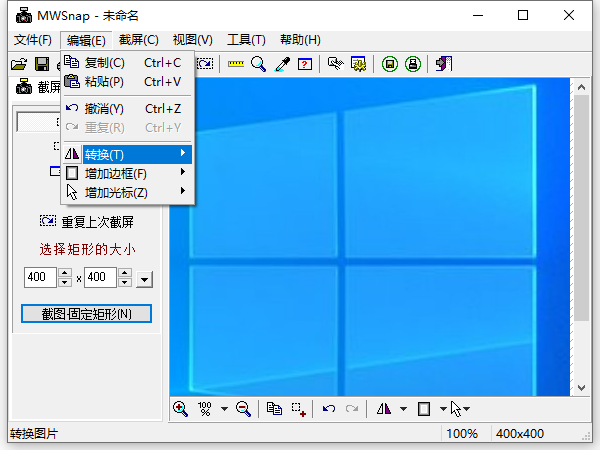
6、提供了量尺、放大镜、取色器、窗口信息工具等多种实用功能。

常见问题
1.如何捕获一个菜单?
可以使用“任何窗口”模式执行菜单捕获。 打开所需的菜单并按下“任何窗口”键盘快捷键(通常为<Ctrl + Shift + W>)来激活窗口捕捉。 现在,只需将光标移到菜单上即可自动识别的菜单上。
笔记!
如果重新定义激活“任何窗口”捕获模式的热键,请确保不要使用<Alt>键,因为这会导致菜单关闭。
2.拍摄时我不喜欢预览窗口。 我可以藏起来吗?
从2.0版开始,可以使用<F6>热键激活和禁用动态预览框。 也可以在“设置/捕捉”中将其永久关闭。
3.是否可以从命令行运行MWSnap,例如在指定时间捕获桌面?
还没有。 此功能已经过测试,应该在将来的版本中可用。
汉化说明
该程序提供对自定义语言模块的支持。要添加自己的模块,请按照以下简单步骤操作。
在安装程序的文件夹中,打开\ Lang文件夹,并复制“ English.ini”文件,然后根据要添加的语言命名。 (例如,针对德语模块的“ German.ini”或更好的“ Deutsch.ini”)。请不要更改文件扩展名,它必须保持.ini。
现在,使用文本记事本(例如系统记事本)打开文件,然后将字符串翻译为新语言。每个字符串都以以下形式表示
名称=内容
请仅翻译内容(“ =”之后的部分。)名称用作字符串标识符,并且必须保持不变。
这是一个小例子:
frmMain.optRecordCopy.Caption =重复的记录
frmMain.optCatRename.Caption =重命名类别
rsDeleteRec =删除当前记录?
诸如“ frmMain.optRecordCopy.Caption”之类的字符串是标识符。请仅翻译以下文本:“重复记录”,“重命名类别”,“删除当前记录?”在这种情况下。
如果它们出现在对话框中,请确保您没有超过特定字符串的长度。所有对话框在设计时都考虑了翻译,因此通常会有一些额外的空间用于较长的翻译,但是请务必检查您的文本是否未修剪。
配置要求
硬件要求
MWSnap具有最低的硬件要求,它可以在能够运行任何32位版本的Windows的任何硬件上成功运行。
软件需求
MWSnap需要运行任何版本的32位Windows。 该程序是独立的,即它不需要或依赖于任何系统库,已安装的更新,修补程序等。
更新内容
修复并恢复了“最小化启动”选项。
一个新选项“关闭时最小化”。
单击托盘中的图标将还原最小化的程序并最小化还原的程序。
标签: 屏幕截屏
-
8 抓图好帮手
装机必备软件












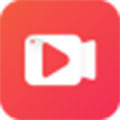



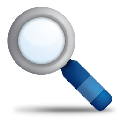




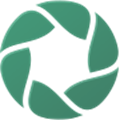

















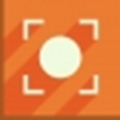
网友评论